كيفية استخدام AirPlay (انعكاس الشاشة) على Mac


باستخدام AirPlay ، يمكنك تمديد شاشة Mac لاسلكيًا أو عكسها إلى شاشة خارجية ، مثل Apple Television أو بعض أجهزة التلفزيون الذكية أو الأجهزة الأخرى التي تعمل ببرنامج مستقبل AirPlay. هذه هي طريقة استخدامها.
ما هو البث AirPlay؟
AirPlay هو اسم بروتوكول دفق الوسائط اللاسلكية الخاص بشركة Apple. يمكّن AirPlay أجهزة Apple (مثل Mac و Iphone و iPad) من دفق الصوت والفيديو إلى أجهزة الاستقبال المتوافقة مع AirPlay عبر الشبكة المحلية دون الحاجة إلى كبلات الصوت أو الفيديو. هذا مشابه لكيفية عمل Miracast و Chromecast على أجهزة Home windows و Android.
من أكثر الميزات المفيدة في AirPlay أنه يمكنك استخدامه لمشاركة (عرض) شاشة جهاز Mac على جهاز عرض آخر. هذا ما سوف نستكشفه في هذا المقال.
ذات صلة: يشرح معايير العرض اللاسلكي: AirPlay و Miracast و WiDi و Chromecast و DLNA
أنت بحاجة إلى جهاز استقبال متوافق مع AirPlay
قبل البدء ، سنفترض أن لديك بالفعل جهاز استقبال واحد على الأقل متوافق مع AirPlay متوافق مع Mac متصل بالشبكة المحلية نفسها. تشمل الأجهزة المتوافقة Apple Tv set وبعض العلامات التجارية لأجهزة التلفزيون الذكية والأجهزة الأخرى التي تعمل ببرنامج استقبال AirPlay.
ذات صلة: سيتم تطبيق AirPlay قريبًا على أجهزة التلفزيون الذكية.كيف يعمل هذا
مشاركة الشاشة على macOS 11 Huge Sur والإصدارات الأحدث
لمشاركة الشاشة مع AirPlay على جهاز Mac يعمل بنظام macOS 11 Big Sur أو إصدار أحدث ، انقر أولاً على رمز “مركز التحكم” في الزاوية العلوية اليمنى من الشاشة (في شريط القائمة). يبدو وكأنه مفتاحا تبديل صغيران.
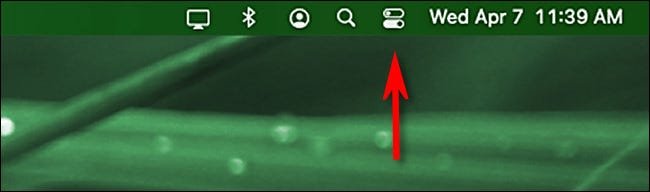
عندما يظهر “مركز التحكم” ، انقر فوق “انعكاس الشاشة”.
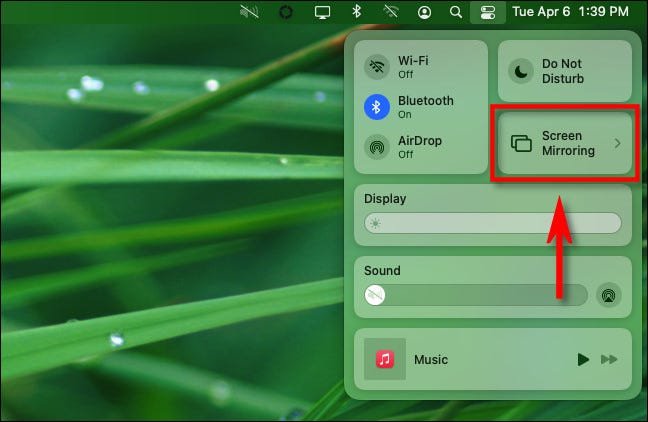
بعد ذلك ، سترى قائمة بالأجهزة المتوافقة مع AirPlay التي اكتشفها Mac على الشبكة. انقر فوق واحد منهم لبدء النسخ المتطابق.
(من الجدير بالذكر أنك سترى اسم مستقبل AirPlay مختلفًا عن الاسم المدرج في المثال. نحن نستخدم Amazon Fireplace Tv set التي تشغل برنامج مستقبل AirPlay من جهة خارجية.)

بعد الاتصال والمشاركة النشطة للشاشة ، ستتحول أيقونة “انعكاس الشاشة” في شريط القائمة إلى اللون الأزرق (يبدو أن المستطيل يتداخل مع مستطيل آخر).
في أي وقت ، انقر فوق رمز “انعكاس الشاشة” لعرض حالة الاتصال أو التبديل من الانعكاس إلى وضع “استخدام كشاشة منفصلة” ، والذي سيعامل عرض AirPlay على أنه الشاشة الثانية المرتبطة بجهاز Mac.

لقطع الاتصال وإيقاف مشاركة الشاشة ، انقر فوق رمز “Display screen Mirroring” (أو انقر فوق “Screen Mirroring” في “مركز التحكم”) ، ثم انقر فوق اسم جهاز الاستقبال الذي تم تمييز رمزه باللون الأزرق.
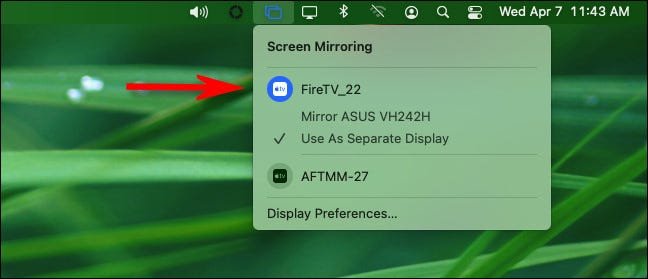
بعد ذلك ، ستتوقف عن مشاركة الشاشة. يمكنك أيضًا استخدام قائمة “العرض”> “عرض AirPlay” للتحكم في مشاركة الشاشة في “تفضيلات النظام”.
ذات صلة: كيف يعمل مركز التحكم الجديد في macOS Big Sur
مشاركة الشاشة على macOS 10.15 Catalina والإصدارات الأقدم
إذا كنت ترغب في عكس شاشة Mac بجهاز متوافق مع AirPlay (مثل Apple Tv set) ، وكنت تقوم بتشغيل macOS 10.15 Catalina أو أقدم ، فأنت بحاجة إلى القيام بأشياء مختلفة قليلاً عن macOS 11.
أولاً ، ابحث عن رمز AirPlay (يبدو كمستطيل به مثلث صغير) في شريط القائمة أعلى الشاشة.

إذا كنت لا ترى رمز AirPlay في شريط القائمة ، فالرجاء الانتقال إلى “تفضيلات النظام”> “العرض” وحدد المربع بجوار “إظهار خيارات النسخ المتطابق في شريط القائمة (إن وجد)”.
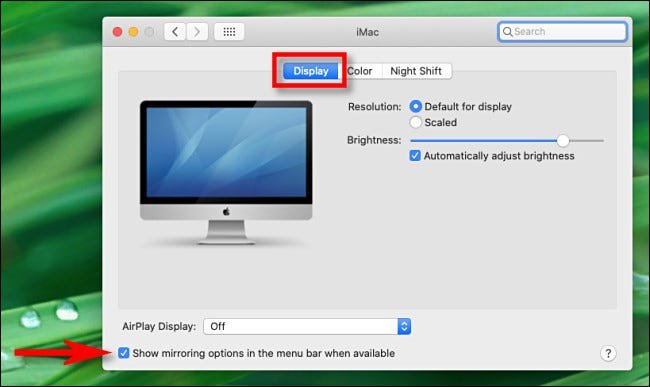
بعد ذلك ، أغلق تفضيلات النظام وانقر فوق رمز AirPlay في شريط القائمة. حدد الجهاز الذي تريد مشاركة الشاشة معه من القائمة المعروضة.
تلميح: إذا لم يكن الجهاز الذي تريد العرض عليه مدرجًا ، فتأكد من توصيل كل من جهاز Mac والجهاز المستقبِل بنقطة وصول Wi-Fi نفسها أو شبكة المنطقة المحلية.

بعد إنشاء الاتصال ، ستتحول أيقونة AirPlay في شريط القائمة إلى اللون الأزرق. انقر فوق رمز AirPlay للتحقق من حالة اتصال AirPlay. يمكنك أيضًا تغيير وضع مشاركة الشاشة من النسخ المتطابق إلى “استخدام كشاشة منفصلة” وسيستخدم عرض AirPlay مثل شاشة أخرى.
لقطع الاتصال ، حدد “Stop AirPlay”.
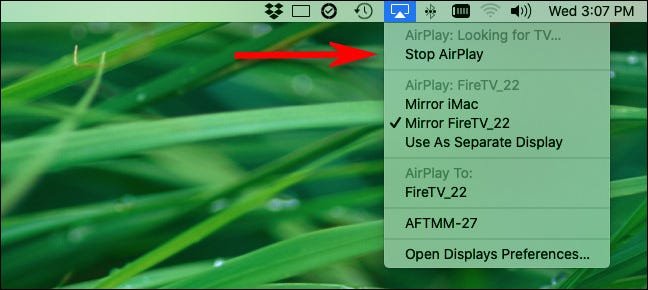
كلما احتجت إلى عكس الشاشة مرة أخرى ، ما عليك سوى النقر فوق شريط القائمة. استمتع!
ذات صلة: كيفية عكس شاشة Mac أو Apple iphone أو iPad على Apple Tv





